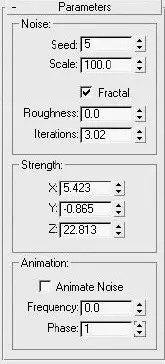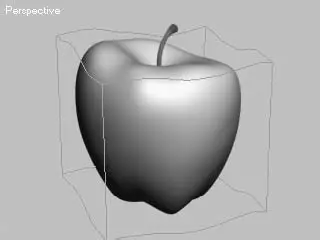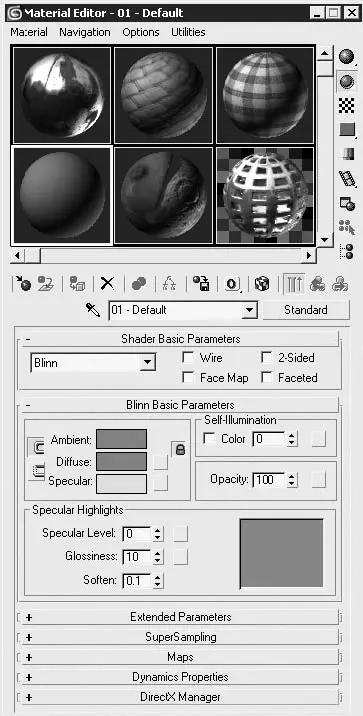Применим модификатор Noise (Шум) к модели яблока и рассмотрим его основные настройки.
1. Выделите модель яблока, созданную ранее при помощи модификатора Edit Mesh (Редактирование поверхности).
2. Из списка модификаторов вкладки Modify (Изменение) командной панели выберите строку Noise (Шум). Раскроется свиток Parameters (Параметры) настроек модификатора (рис. 2.44).
3. Укажите в полях X, Y и Z области Strength (Сила воздействия) значения смещения в направлении соответствующих осей глобальных координат.
4. В области Noise (Шум) установите значение счетчика Scale (Масштабирование) для определения величины возмущения поверхности объекта. Большие значения ведут к более гладким возмущениям, малые – к более частым. Параметр Seed (Случайная выборка) устанавливает положение генератора случайных величин.
5. При необходимости установите флажок Fractal (Фрактальный) для включения режима генерации фрактальных возмущений. Значения параметров Roughness (Шероховатость) и Iterations (Количество итераций) позволяют управлять степенью шероховатости поверхности и задают количество вычислительных циклов фрактального алгоритма.
После настройки основных параметров модификатора Noise (Шум) модель яблока стала выглядеть реалистичнее, а добавление хвостика, выполненного при помощи примитива Cylinder (Цилиндр) с примененными к нему модификаторами Bend (Изгиб) и Taper (Заострение), довершило картину (рис. 2.45).
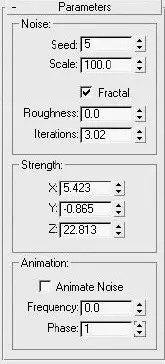
Рис. 2.44.Свиток Parameters (Параметры) модификатора Noise (Шум)
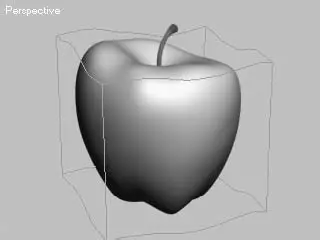
Рис. 2.45.Модель яблока с габаритным контейнером Гизмо после применения модификатора Noise (Шум)
Таким образом, на примере моделирования яблока вы могли убедиться в том, что строить модели некоторых объектов гораздо проще и быстрее с использованием параметрических объектов и модификаторов формы. Кроме того, что такие объекты продолжают сохранять параметрические свойства, их легко редактировать при помощи изменения параметров самих объектов и настроек присвоенных им модификаторов.
Глава 3
Материалы и текстуры
• Окно Material Editor (Редактор материалов)
• Материал типа Standard (Стандартный)
• Создание сложных материалов
• Использование текстурных карт
Материалы, используемые в 3ds Max, позволяют имитировать внешний вид предметов реального мира, а именно такие их свойства, как цвет, сглаженность, мягкость, прозрачность, свечение и др. Эта глава посвящена описанию основных способов работы с материалами и возможностей окна Material Editor (Редактор материалов).
Окно Material Editor (Редактор материалов)
Material Editor (Редактор материалов) – это окно диалога, позволяющее создавать, редактировать и присваивать материалы объектам сцены. Редактор материалов является расширенной средой, в которой все типы процедурных и текстурных карт и материалов выступают подключаемыми компонентами.
Окно Material Editor (Редактор материалов) можно вызвать, выполнив команду Rendering ► Material Editor (Визуализация ► Редактор материалов), щелкнув на кнопке Material Editor (Редактор материалов)

главной панели инструментов или нажав клавишу Ì.
Окно Material Editor (Редактор материалов) состоит из ячеек образцов материалов, кнопок инструментов управления и области свитков (рис. 3.1).
Ячейки образцов материалов
По умолчанию при работе над новой сценой Material Editor (Редактор материалов) показывает шесть ячеек с образцами материалов. Щелчок на ячейке активизирует ее и изменяет цвет ее границы на белый. Если ячейка образца содержит материал, который используется в сцене, то в ее углах помещаются белые треугольники. Позиция в иерархии материалов при переключении между окнами образцов запоминается.
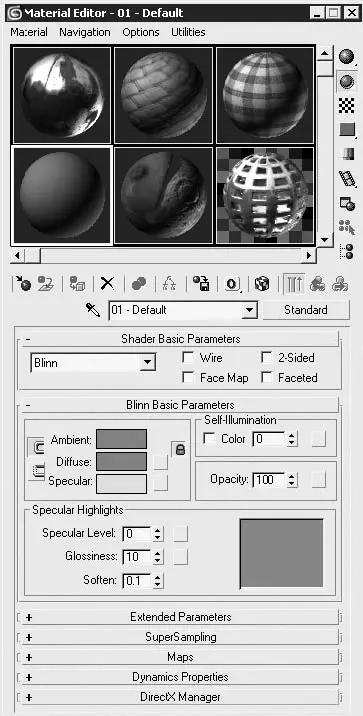
Рис. 3.1.Окно диалога Material Editor (Редактор материалов)
В Material Editor (Редактор материалов) доступны 24 ячейки материалов. По умолчанию отображается только шесть из них. Просмотреть остальные ячейки можно, используя вертикальную и горизонтальную полосы прокрутки либо изменив в настройках окна количество отображаемых ячеек. Для этого нажмите кнопку Options (Параметры) (в правой части окна Material Editor (Редактор материалов)) или выполните команду Options ► Options (Параметры ► Параметры) и в появившемся окне Material Editor Options (Параметры редактора материалов) установите переключатель Slots (Слоты) в одно из положений – 3 х 2, 5 х 3 или 6 x 4.
Читать дальше
Конец ознакомительного отрывка
Купить книгу